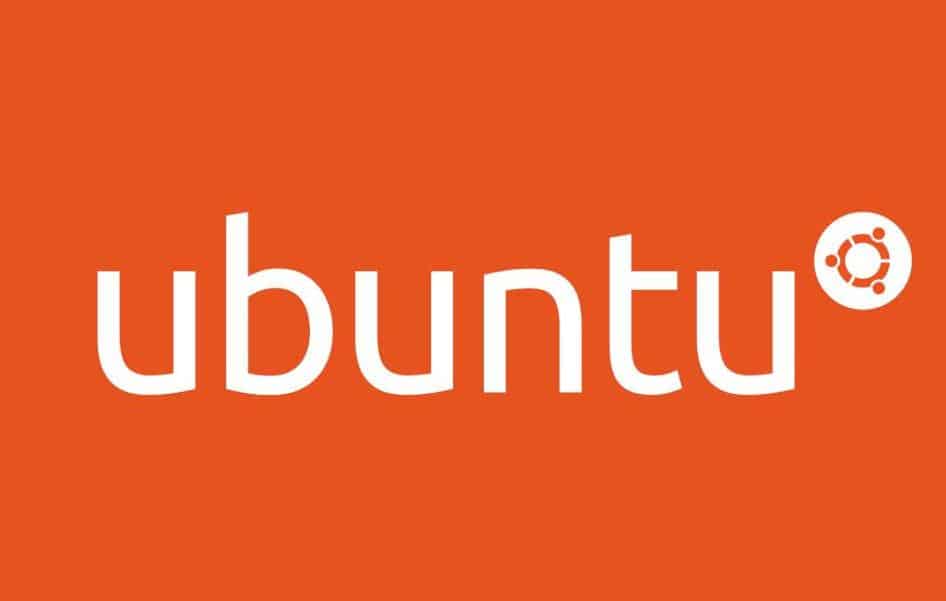O Linux é um sistema utilizado por diversas pessoas e empresas ao redor do mundo, sendo que ele possui diversas distribuições para atender diferentes necessidades e gostos. Por sua vez, uma distribuição bem famosa acaba sendo o Ubuntu, que conta com uma ótima usabilidade e pode ser indicado até mesmo para pessoas que nunca tiveram uma experiência com o sistema do pinguim.
Ao estar em constante atualização, nesta semana, o Ubuntu chegou a sua versão 20.04, que traz muitas melhorias e novidades para seus usuários. A seguir, confira quais são as principais novidades do Ubuntu 20.04 e como realizar sua instalação.
Quais as principais novidades do Ubuntu 20.04
Ao começar pela parte mais técnica, esta nova versão do Ubuntu conta com o Linux Kernel 5.4, que tem como destaque o suporte a partições no formato exFat e a função “bloqueio do Kernel”, que serve para aplicativos não terem um acesso total a ele. Outra melhoria realizada nele diz respeito a algumas mudanças realizadas em seu algoritmo capazes de diminuir o tempo de inicialização do sistema.
Além dessas mudanças no “motor” do sistema, é claro, o Ubuntu também trouxe novidades para o seu visual. A sua tela de login, por exemplo, agora está com os seus elementos centralizado. Já o seu explorador de arquivos também está um pouco diferente e conta com cores gradientes para certos ícones vistos nele.

Um recurso que agora se faz mais presente no Ubuntu e está mais fácil de ser ativado é o famigerado modo escuro, que é uma ótima opção para quem usa o PC ou notebook a noite ou em um local com pouca iluminação. Agora, para ativá-lo, você precisa apenas abrir as configurações do sistema e ir em “Aparência”.
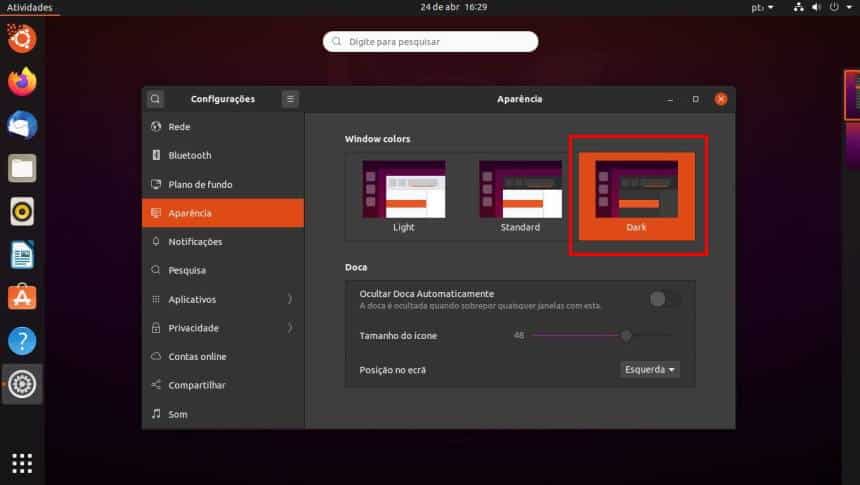
Já o Gnome, o ambiente gráfico padrão do Ubuntu foi atualizado para a versão 3.36, que está com animações mais rápidas e fluídas. Além disso, o Gnome também ganhou uma bem vinda chavinha para você ativar o modo “não perturbe” mais facilmente para dispensar notificações em momentos inoportunos.
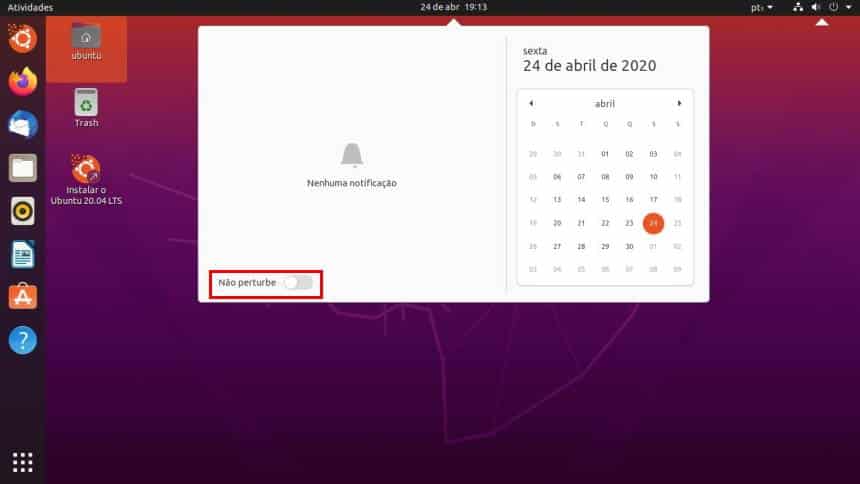
Como testar e instalar o Ubuntu 20.04
O Ubuntu 20.04 é bem simples de ser testado ou instalado, sendo que você precisará apenas de um pendrive para fazer esta tarefa. Primeiro, confira o passo a passo para baixá-lo:
1. Acesse o site oficial do Ubuntu;
2. No menu presente na parte superior da tela, clique em “Download”;

3. Então, clique em “20.04”;
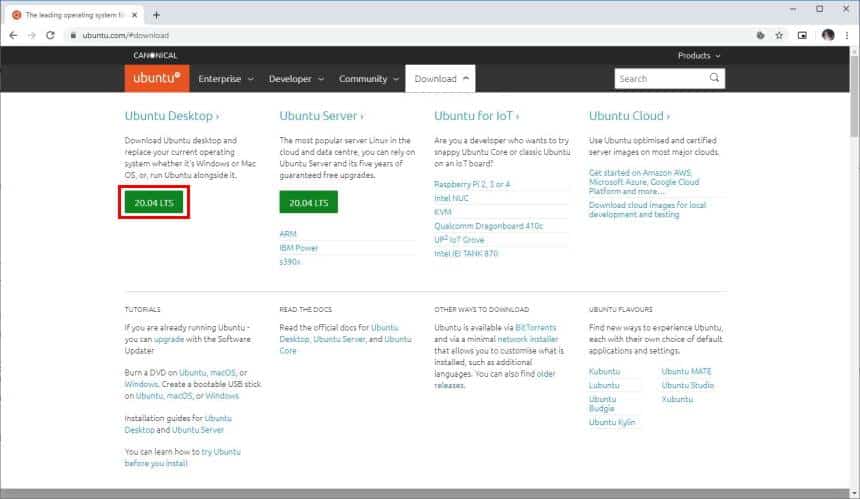
4. Aguarde o download ser realizado.
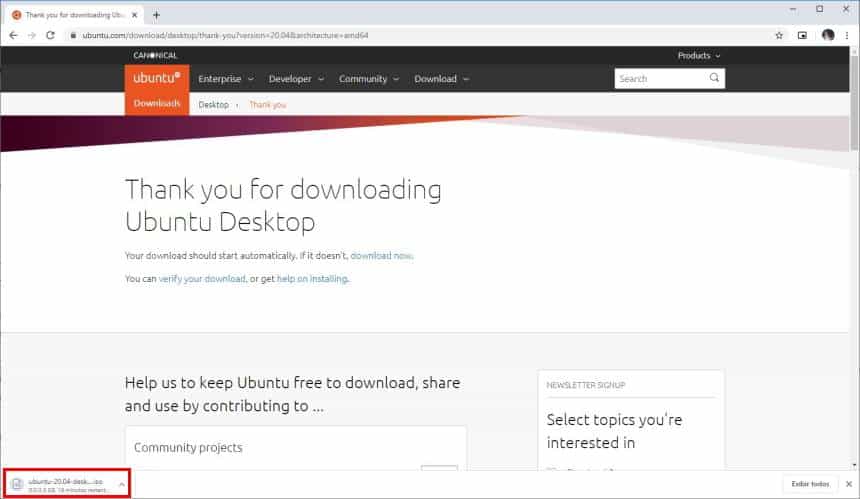
Depois de ter baixado a imagem do sistema, você precisa colocá-la em um pendrive. Para isso, nós recomendamos o uso da ferramenta Balena Etcher. Veja como usá-la:
1. Acesse o site oficial do Balena Etcher e realize o seu download;
2. Depois de instalar a ferramenta, ao abri-la, clique em “Select image” e escolha o arquivo de imagem do Ubuntu;

3. Escolha o pendrive que receberá a imagem e clique em “Flash”.

Agora que você já está com o pendrive preparado com a imagem do Ubuntu, chega finalmente a hora de realmente ir para o Linux. Para isso, siga este passo a passo:
1. Ao ligar o seu computador, pressione a tecla F2 ou Del para entrar em sua BIOS e coloque o “pendrive” como item principal de boot. Algumas máquinas possuem atalhos nas teclas F10 ou F12 para escolher um dispositivo de boot sem entrar na BIOS. Este procedimento acaba variando de acordo com o fabricante de seu computador;
2. Aguarde o sistema ser carregado, isso pode levar alguns minutos;
3. Já na primeira tela do Ubuntu, selecione o “Português do Brasil” como idioma e clique em “Experimentar o Ubuntu” para testá-lo. Se preferir, é claro, você pode clicar em “Instalar o Ubuntu” para não rodar ele a partir do pendrive;

4. Após testar o sistema, caso queira instalá-lo, em sua “área de trabalho”, clique em “Instalar o Ubuntu 20.04 LTS”;

5. Na janela que surge, confirme se o idioma selecionado está correto e clique em “Continuar”;
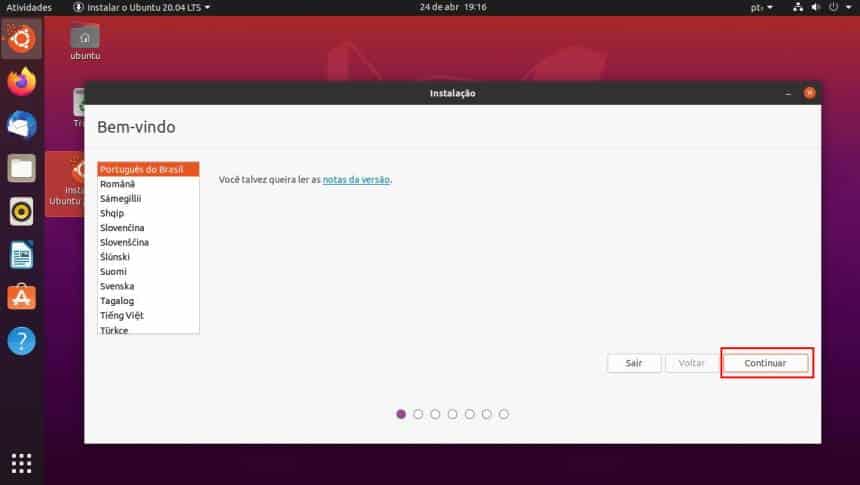
6. Escolha formato correto de seu teclado e clique em “Continuar”;
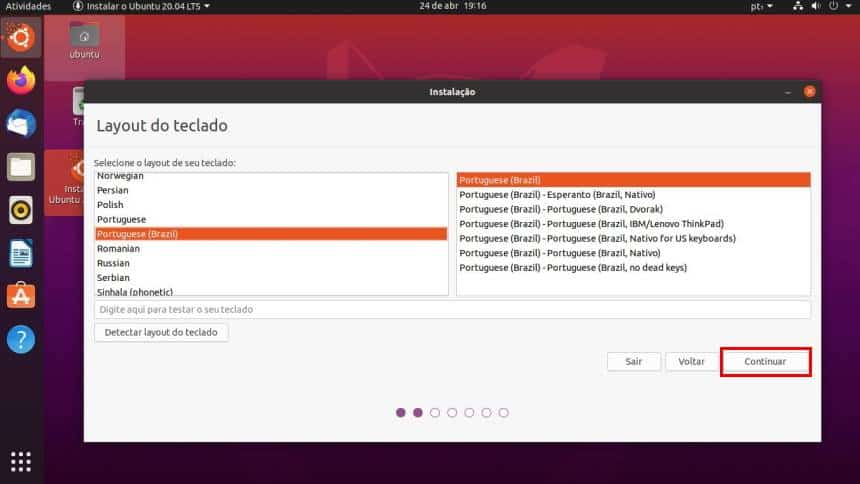
7. Na nova tela, selecione qual tipo de instalação deseja fazer e se as atualizações já devem ser baixadas. Então, clique em “Continuar”;

8. Agora, selecione como você quer que a instalação seja realizada. Em nosso caso, por não ter nenhum outro sistema na máquina, nós vamos usar a opção “Apagar disco e reinstalar o Ubuntu” e clicar em “Instalar agora”. Se você tiver, por exemplo, o Windows, você poderá optar por manter um dual boot;
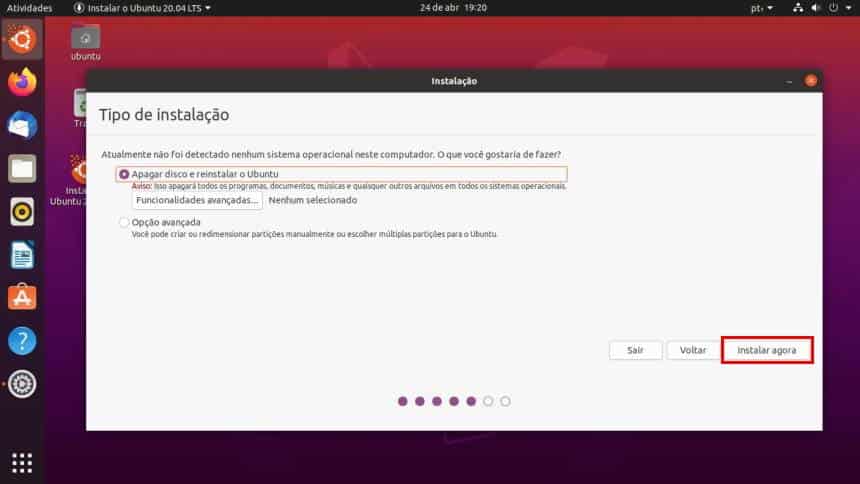
9. Na mensagem que surge, confirme se está tudo certo e clique em “Continuar”;
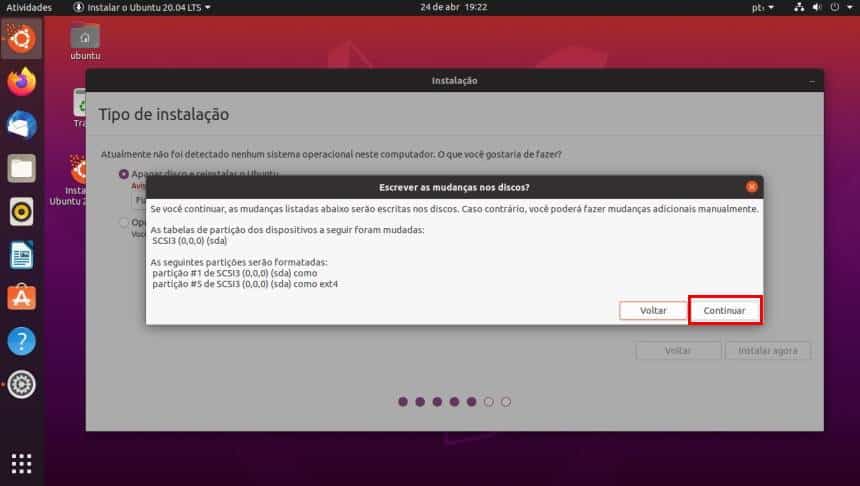
10. Selecione o seu local e clique em “Continuar”;

11. Defina um nome para seu usuário e suas opções de entrada. Então, clique em “Continuar”;

12. Aguarde a instalação do Ubuntu ser realizada e, ao fim dela, reinicie o computador.
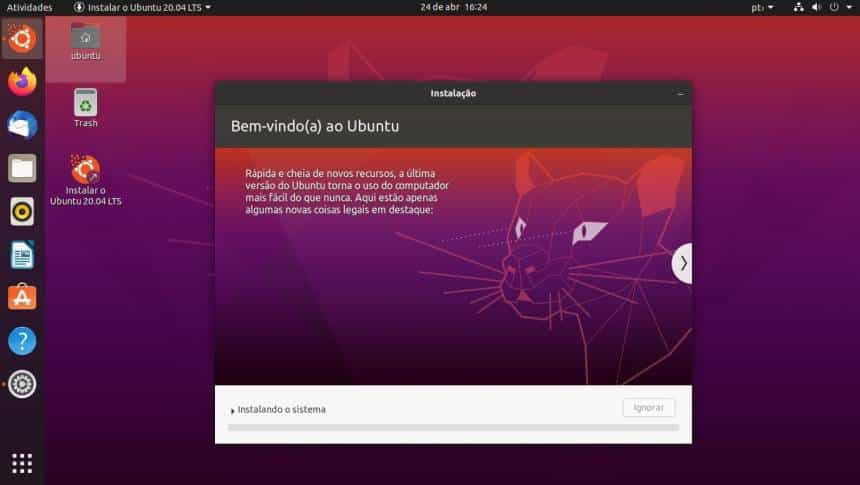
Pronto! Agora, você já sabe quais são as principais novidades do Ubuntu 20.04 e como realizar a sua instalação.